วิธีสร้างพื้นหลังโปร่งใสใน GIMP
จะเกิดอะไรขึ้นเมื่อคุณต้องใช้ภาพที่มีพื้นหลังรกๆ ที่คุณไม่ชอบ คุณสามารถลบพื้นหลังนี้(remove this background)หรือทำให้โปร่งใสได้เช่นเดียวกับการกำจัดรายละเอียดที่ไม่ต้องการในพื้นหลังของรูปภาพ หรือลบพื้นหลังออกทั้งหมดแล้วแทนที่ด้วยอย่างอื่น
หากคุณเคยใช้GIMPมาก่อน คุณจะรู้ว่าซอฟต์แวร์นี้ทำให้การสร้างภาพที่มีคุณภาพและการออกแบบทำได้ง่ายมาก คุณไม่จำเป็นต้องเป็นผู้ใช้ที่มีประสบการณ์เพื่อสร้างพื้นหลังโปร่งใสในGIMP ต่อไปนี้คือวิธีง่ายๆ สองสามวิธีที่คุณสามารถใช้เพื่อลบพื้นหลังของรูปภาพหรือทำให้โปร่งใสได้ หากคุณเป็น ผู้ ใช้ GIMP มือใหม่(beginner GIMP user)

วิธีสร้างพื้นหลังโปร่งใสใน GIMP(How to Create a Transparent Background in GIMP)
GIMPมีเครื่องมือต่างๆ สองสามอย่างที่คุณสามารถใช้เพื่อทำให้พื้นหลังโปร่งใสทั้งนี้ขึ้นอยู่กับประเภทของรูปภาพ บางคนใช้งานง่ายกว่าในขณะที่คนอื่นต้องการประสบการณ์เล็กน้อยกับGIMP เลือกวิธีการที่คุณพอใจและดูว่าใช้ได้กับภาพของคุณหรือไม่
วิธีเปลี่ยนพื้นหลังภาพที่ซับซ้อนให้โปร่งใส(How to Turn the Complex Image Background Transparent )
วิธีที่ง่ายที่สุดวิธีหนึ่งในการสร้างพื้นหลังโปร่งใสในGIMPคือการใช้เครื่องมือFuzzy Select ช่วยให้คุณเลือกพื้นที่ของรูปภาพตามความคล้ายคลึงของสี วิธีนี้จะได้ผลดีถ้าพื้นหลังของรูปภาพที่คุณใช้งานมีสีและโครงสร้างต่างกันซึ่งคุณต้องลบ
หากต้องการเปลี่ยนพื้นหลังของรูปภาพให้โปร่งใสโดยใช้Fuzzy Selectให้ทำตามขั้นตอนด้านล่าง
- เปิดภาพของคุณใน GIMP
- ที่มุมล่างขวาของหน้าจอ ให้เลือกเลเยอร์ภาพของคุณ คลิกขวาและเลือกAdd Alpha Channel (Add Alpha Channel)เพื่อให้แน่ใจว่าคุณจะลบพื้นหลังเป็นแบบโปร่งใส ไม่ใช่สีขาวหรือสีดำ หากตัวเลือกในการเพิ่ม Alpha Channel(Add Alpha Channel)เป็นสีเทา แสดงว่ารูปภาพของคุณมีอยู่แล้ว และคุณก็พร้อมแล้ว

- เลือก เครื่องมือ Fuzzy Selectจากแผงเครื่องมือที่มุมซ้ายบนของหน้าจอ

- การใช้Fuzzy Selectสร้างพื้นที่การเลือกโดยใช้หัวข้อหรือพื้นหลังของรูปภาพ เลือก(Pick)อันไหนง่ายกว่ากัน เพียง(Simply)คลิกและลากไปรอบๆ หัวเรื่อง (หรือพื้นหลัง) แล้วGIMPจะสร้างการเลือกที่ชาญฉลาด หากต้องการเพิ่มในส่วนที่เลือกด้วยตนเอง ให้กด Shift(Shift) ค้างไว้ แล้วลากเคอร์เซอร์ไปรอบๆ หัวข้อต่อไป หากต้องการลบพื้นที่ออกจากส่วนที่เลือก ให้กดControl (สำหรับ Windows) หรือCommand (สำหรับMac ) ค้างไว้ขณะลากเคอร์เซอร์ไปรอบๆ
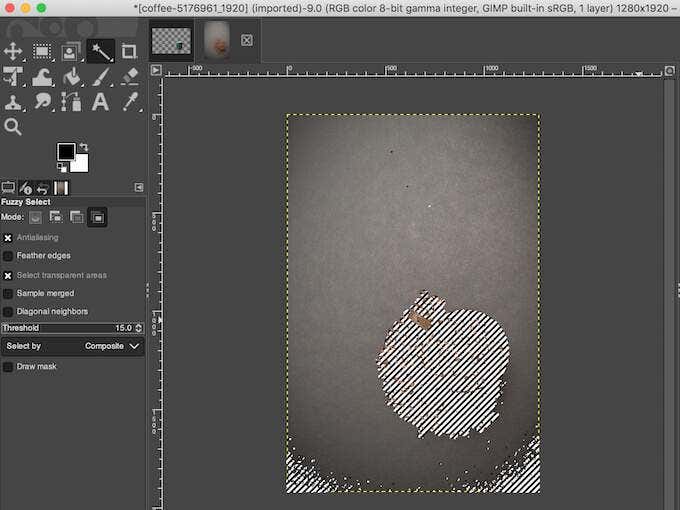
- หากคุณเลือกพื้นหลัง ให้เลือกลบ(Delete) (สำหรับ Windows) หรือแก้ไข( Edit) > ล้าง(Clear) (สำหรับMac ) เพื่อลบพื้นหลังของรูปภาพของคุณให้โปร่งใส
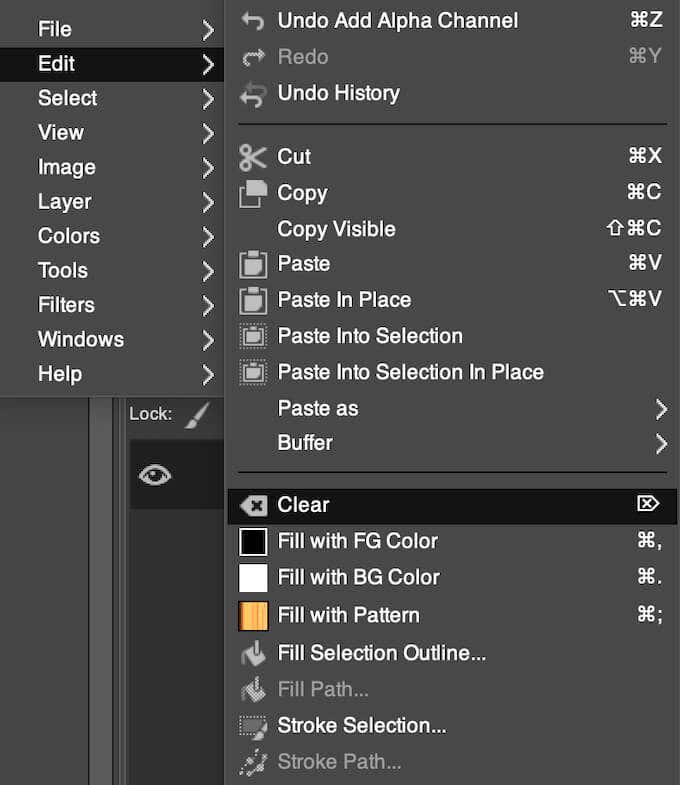
- หากคุณเลือกหัวข้อแทน ให้ไปที่Select > Invertก่อน จากนั้นดำเนินการต่อเพื่อลบพื้นหลังของภาพ

คุณอาจต้องทำซ้ำขั้นตอนนี้ถ้ารูปภาพของคุณมีพื้นหลังที่ซับซ้อนซึ่งมีสี วัตถุ และโครงสร้างต่างกัน
วิธีเปลี่ยนพื้นหลังสีเดียวให้โปร่งใส(How to Turn a One-Color Background Transparent)
อีกวิธีง่ายๆ ในการสร้างพื้นหลังโปร่งใสในGIMPคือการใช้เครื่องมือSelect by Color วิธีนี้เหมาะอย่างยิ่งหากรูปภาพของคุณมีพื้นหลังแบบทึบที่ประกอบด้วยสีเดียว เลือก(Select)ตามสี(Color)ยังใช้การเลือกอย่างชาญฉลาดซึ่งจะช่วยให้คุณลบพื้นหลังของภาพได้ภายในไม่กี่วินาที
หากต้องการใช้Select by Colorเพื่อสร้างพื้นหลังแบบโปร่งใส ให้ทำตามขั้นตอนด้านล่าง
- เปิดภาพของคุณใน GIMP
- ที่มุมล่างขวาของหน้าจอ ให้เลือกเลเยอร์ภาพของคุณ คลิกขวาและเลือกAdd Alpha Channel(Add Alpha Channel)
- เลือกเครื่องมือSelect by Color หากไม่พบในแผงเครื่องมือที่มุมซ้ายบนของหน้าจอ ให้คลิกขวาที่ เครื่องมือ Fuzzy Selectแล้วค้นหาที่นั่น คุณยังสามารถเลือกเครื่องมือนี้โดย ใช้แป้นพิมพ์ลัด(using the keyboard shortcut) Shift + O

- เลือกพื้นที่พื้นหลังของรูปภาพที่คุณต้องการให้โปร่งใสโดยคลิกที่พื้นที่นั้น หากต้องการเพิ่มในส่วนที่เลือกด้วยตนเอง ให้คลิกและลากไปทางขวาจนกว่าคุณจะเลือกพื้นที่ที่ต้องการทั้งหมด หากต้องการลบพื้นที่ออกจากส่วนที่เลือก ให้คลิกแล้วลากไปทางซ้าย คุณยังสามารถเพิ่มการเลือกได้โดยกด Shift ค้าง(Shift ) ไว้ แล้วคลิกบริเวณอื่นของรูปภาพ

- เมื่อคุณพอใจกับพื้นที่ที่เลือกแล้ว ให้เลือกลบ(Delete) (สำหรับ Windows) หรือแก้ไข(Edit ) > ล้าง(Clear) (สำหรับMac ) เพื่อเปลี่ยนพื้นหลังให้โปร่งใส
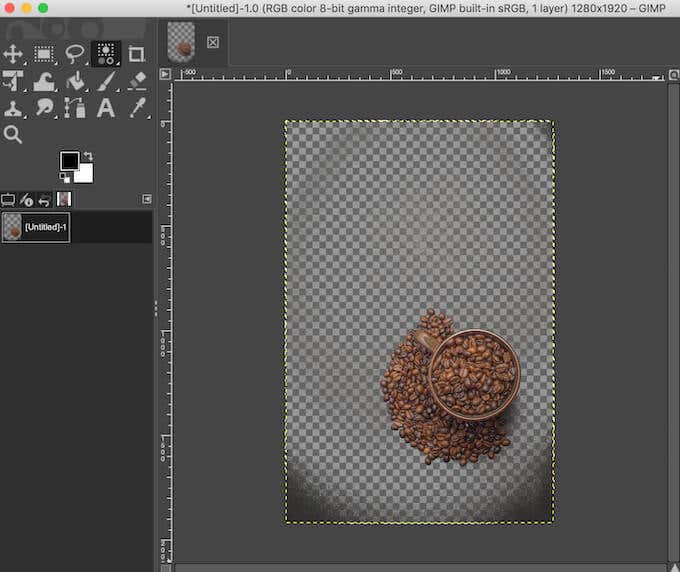
เช่นเดียวกับที่คุณทำกับFuzzy Selectคุณสามารถสร้างการเลือกจากหัวเรื่องของรูปภาพแทนพื้นหลังได้ จากนั้นไปที่Select > Invertและลบพื้นหลังโดยเลือกDelete (สำหรับ Windows) หรือEdit > Clear (สำหรับ Mac)
วิธีเปลี่ยนพื้นหลังของรูปภาพด้วยวัตถุที่มีรายละเอียดโปร่งใส(How to Turn the Background of an Image with a Detailed Subject Transparent)
เมื่อคุณทำงานกับรูปภาพที่มีหัวเรื่องที่มีรายละเอียดเล็กๆ น้อยๆ มากมาย เช่น เส้นผมหรือเสื้อผ้าที่คุณไม่ต้องการครอบตัด ให้ใช้ เครื่องมือ เลือกพื้นหน้า(Foreground Select)เพื่อเอาพื้นหลังออกแล้วเปลี่ยนให้โปร่งใส
ในการสร้างพื้นหลังโปร่งใสในGIMPโดยใช้Foreground Selectให้ทำตามขั้นตอนด้านล่าง
- เปิดภาพของคุณใน GIMP
- ที่มุมล่างขวาของหน้าจอ ให้เลือกเลเยอร์ภาพของคุณ คลิกขวาและเลือกAdd Alpha Channel(Add Alpha Channel)
- เลือกเครื่องมือเลือกพื้นหน้า (Foreground Select)หากไม่พบในแผงเครื่องมือที่มุมซ้ายบนของหน้าจอ ให้คลิกขวาที่ เครื่องมือ Free Selectแล้วค้นหาที่นั่น

- คราวนี้ ใช้เครื่องมือเพื่อเลือกพื้นที่ที่มีตัวแบบของคุณแทนที่จะเลือกพื้นหลัง เมื่อเลือกเครื่องมือแล้ว ให้วาดโครงร่างรอบๆ โครงร่างไม่จำเป็นต้องแม่นยำมาก การเลือกคร่าวๆ ก็ทำได้

- เลือกEnterบนแป้นพิมพ์ของคุณเพื่อสร้างมาสก์ คุณจะเห็นพื้นหลังของภาพเปลี่ยนเป็นสีน้ำเงินเข้มและตัวแบบเป็นสีน้ำเงินอ่อน
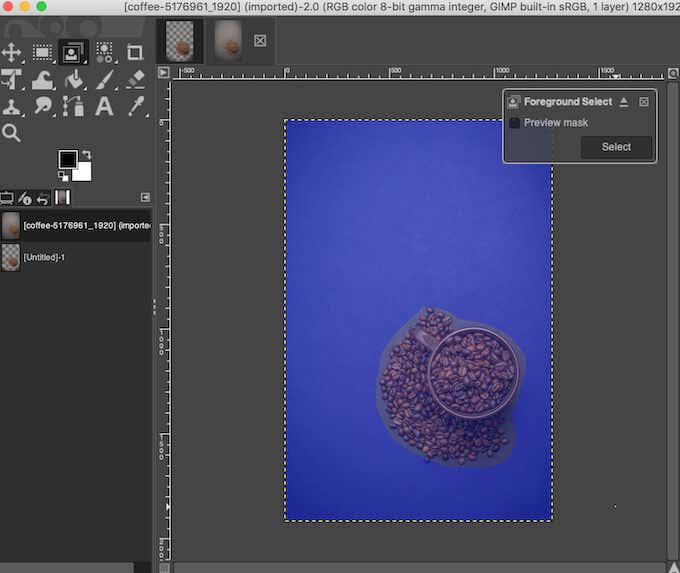
- หากต้องการสร้างโครงร่างที่ชัดเจนยิ่งขึ้นของวัตถุ ให้ใช้แปรงทาสีทับ คุณสามารถเลือกความกว้างของเส้นขีดใน เมนู เลือกพื้นหน้า( Foreground Select)ทางด้านซ้ายของหน้าจอเพื่อเพิ่มหรือลดขนาดแปรง
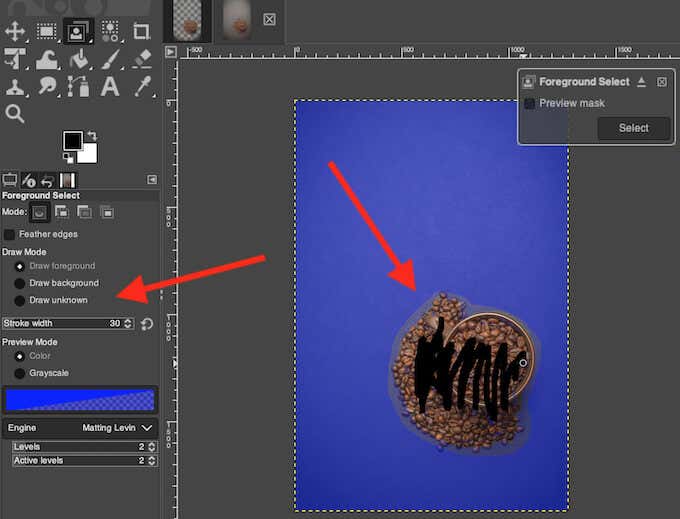
หากมีพื้นที่ในตัวแบบที่คุณไม่ต้องการเลือก (หรือต้องการให้โปร่งใสร่วมกับพื้นหลัง) ใต้โหมดวาด(Draw Mode)ทางด้านซ้ายของหน้าจอ ให้เลือกพื้นหลังการวาด(Draw background)และใช้แปรงเพื่อร่างพื้นที่ เมื่อคุณเลือก โหมด วาดที่ไม่รู้จัก(Draw unknown)คุณสามารถเพิ่มพื้นที่แยกต่างหากของรูปภาพไปยังวัตถุของคุณได้ หากคุณไม่ต้องการให้ภาพโปร่งใสพร้อมกับพื้นหลังที่เหลือ
- เลือกดูตัวอย่างมาสก์(Preview mask)ใน กล่องป๊อปอัป เลือกเบื้องหน้า(Foreground Select)เพื่อดูว่ารูปแบบมาสก์ของคุณเป็นอย่างไรในโหมดแสดงตัวอย่าง
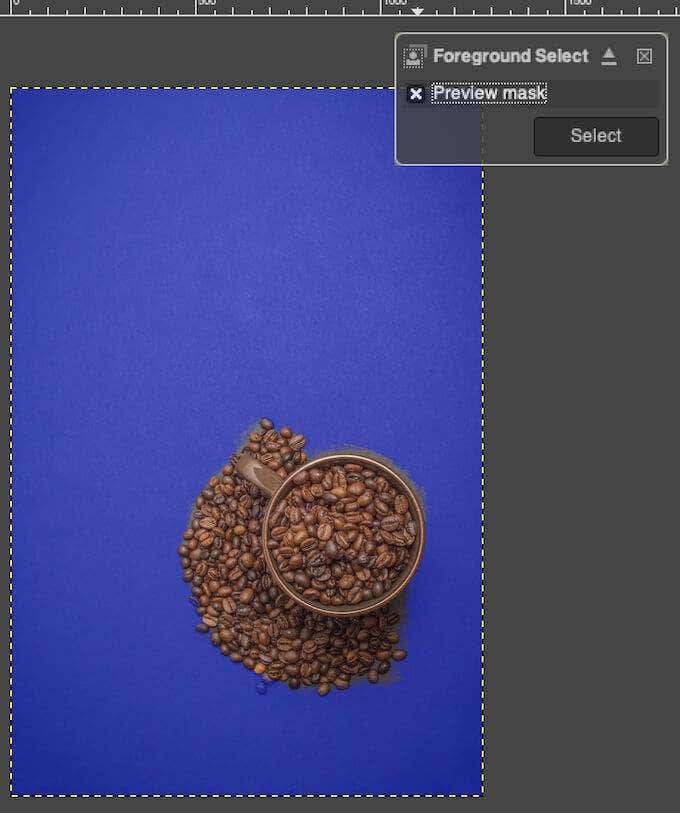
- เมื่อคุณพอใจกับการเลือกแล้ว ให้เลือกEnterบนแป้นพิมพ์หรือเลือก(Select)ในกล่องป๊อปอัปเพื่อสิ้นสุดการเลือก
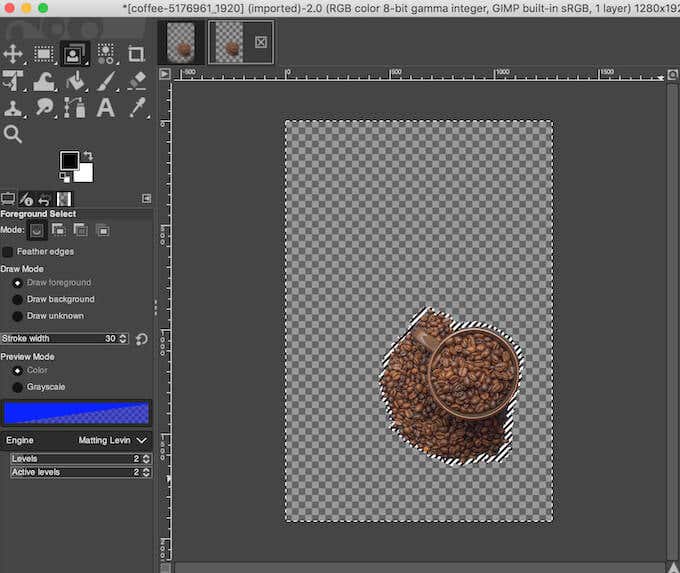
- ไปที่Select > Invertเพื่อกลับรายการที่เลือก
- เลือกลบ(Delete) (สำหรับ Windows) หรือแก้ไข(Edit ) > ล้าง(Clear) (สำหรับMac ) เพื่อเปลี่ยนพื้นหลังให้โปร่งใส
เรียนรู้วิธีใหม่ในการทำให้พื้นหลังโปร่งใส(Learn New Ways to Make a Background Transparent)
GIMPทำให้ง่ายต่อการลบพื้นหลังของรูปภาพเกือบทุกประเภท แม้ว่าเราจะกล่าวถึงวิธีการที่เป็นมิตรต่อผู้เริ่มต้นเท่านั้นที่นี่ แต่เมื่อคุณคุ้นเคยกับซอฟต์แวร์มากขึ้นแล้ว คุณจะพบว่าGIMPมีเครื่องมือเพิ่มเติมที่คุณสามารถใช้เพื่อแก้ไขพื้นหลังของรูปภาพได้
หากคุณไม่ใช่แฟนของGIMPคุณสามารถใช้ซอฟต์แวร์ต่างๆ เช่นPhotoshopเพื่อเปลี่ยนพื้นหลังของภาพถ่ายให้โปร่งใส(turn the background of your photos transparent)ได้
คุณเคยใช้GIMPเพื่อสร้างพื้นหลังโปร่งใสมาก่อนหรือไม่? คุณใช้วิธี ไหน(Which) ? แบ่งปันประสบการณ์การทำงานในGIMPในส่วนความคิดเห็นด้านล่าง
Related posts
วิธีเพิ่มพื้นหลังให้กับภาพหน้าจอสีเขียวใน Photoshop
ลบวอลเปเปอร์พื้นหลังเดสก์ท็อปใน Windows
การติดตั้ง GIMP Plugins: How-To Guide
วิธีเปลี่ยนชื่อและพื้นหลังของคุณใน Zoom
วิธีเปลี่ยนพื้นหลังในรูปภาพโดยใช้ Photoshop
Discord Streamer Mode and How ที่จะตั้งขึ้นคืออะไร
คืออะไร Uber Passenger Rating and How เพื่อตรวจสอบมัน
วิธีการ Download Twitch Videos
วิธีการ Mute Someone บน Discord
วิธีการใช้ Screenshot บน Steam
วิธีการรับ Rid ของ Yahoo Search ใน Chrome
วิธีการ Post บทความเกี่ยวกับ Linkedin (และ Best Times ถึง Post)
วิธีการค้นหาเซิร์ฟเวอร์ Discord ที่ดีที่สุด
วิธีใช้ VLOOKUP ในแผ่น Google
วิธีการ Insert Emoji ใน Word, Google Docs and Outlook
วิธีการขับรถไปที่ Roku TV จาก PC or Mobile
3 วิธีในการใช้ Photo or Video บน Chromebook
วิธีการแก้ไข“รอดำเนินการทำธุรกรรม” ข้อผิดพลาด Steam
10 Best Ways ถึง Child Proof Your Computer
วิธีการเปลี่ยนภาษาใน Netflix
